Приблизно в той час, коли Apple вперше представила iPhone, співзасновник і генеральний директор компанії назвав палець людини «найкращим вказівним пристроєм у світі». Поки У той час він спеціально виступав проти стилів, немає сумніву, що сенсорне керування стало галузевим стандартом у техніці промисловість.
З тих пір пройшло майже десятиліття, і це твердження, ймовірно, правдивіше, ніж будь-коли. iPhone дійсно почав революцію в досвіді користувачів смартфонів.
Просто спробуйте знайти смартфон, який не використовує сенсорне керування у 2019 році!
Пов'язані:
- 13 налаштувань, які потрібно змінити в iOS 13 або iPadOS
- 9 ключових порад щодо збільшення часу роботи акумулятора в iOS 13
- 5 прихованих перлин iOS 13, про які ніхто не говорить
- Проблеми з iOS 13 або iPadOS і як їх виправити – Посібник з усунення несправностей
У своїх останніх оновленнях програмного забезпечення iOS 13 і iPadOS Apple вивела це на новий рівень. Цифри ваших рук мають новий рівень потужності в останніх оновленнях ОС. І варто витратити деякий час на те, щоб дізнатися, що вони можуть зробити.
Зміст
-
Керування пальцями на iOS 13 та iPadOS
- Легке редагування та виділення тексту
- Сила трьох пальців на iOS
-
Майбутнє жестів
- Схожі повідомлення:
Керування пальцями на iOS 13 та iPadOS
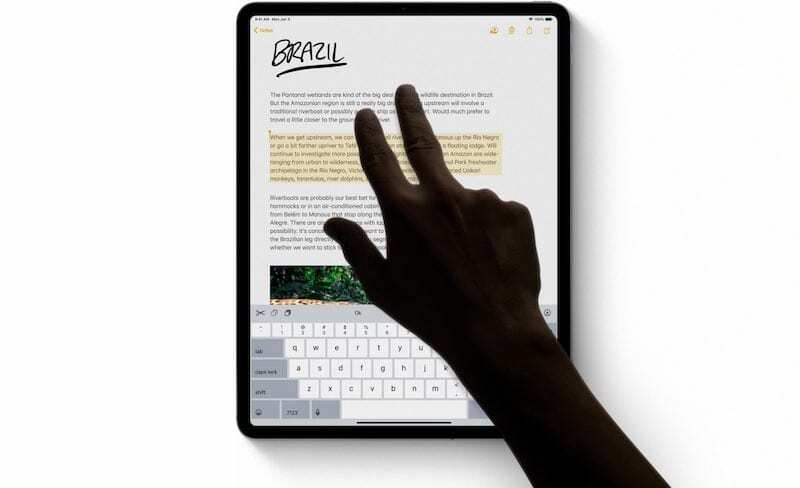
У смартфонах і планшетах Apple завжди були розумні та інтуїтивно зрозумілі елементи керування на основі жестів. Просто подумайте про «зведення пальців для збільшення».
Але Apple зробила жести на основі пальців ще більш потужними в iOS 13. Ось як.
Легке редагування та виділення тексту
Один із найважливіших способів, яким Apple змінила елементи керування на основі жестів, пов’язано з текстом.
Для багатьох користувачів працювати з текстом на смартфоні або планшеті не так просто, як на Mac або ПК. У iOS 13 Apple додала низку нових жестів, орієнтованих на текст, які повинні полегшити роботу. Ось лише вибірка.
- Переміщення курсору: Теоретично текстовий курсор iOS повинен бути продовженням ваших пальців. В iOS 13 і iPadOS це виглядає більше, ніж у будь-якій попередній операційній системі. Це тому, що тепер ви можете торкнутися його та перетягнути куди завгодно.
- Прокручування більш інтуїтивно: З розміщенням курсору пов’язана нова можливість натискати й утримувати прокрутку в програмі чи веб-сторінці. Як і курсор, ця дія дозволяє переміщати смугу прокрутки в будь-яке місце на цій сторінці або в програмі.
- Вибір тексту: Вибір тексту завжди був проблемою на iOS. Це вже не так. Просто двічі торкніться, щоб вибрати слово, і проведіть пальцем по тексту, щоб вибрати його. Або тричі торкніться, щоб вибрати ціле речення. Натисніть чотири рази, щоб вибрати весь абзац. Ви також можете «виділити всі» на сторінці, двічі торкнувшись на початку та перетягнувши двома пальцями вниз по сторінці.
- Вибір файлів і повідомлень: Подібний крок до жесту клацання і перетягування в macOS. Цей працює у Файлах або Пошті. Просто натисніть і утримуйте двома пальцями екран, а потім перетягніть цими двома пальцями файли або повідомлення, які ви хочете вибрати.
Сила трьох пальців на iOS
І вперше на iOS Apple фактично впровадила елементи керування, які використовують переваги жесту трьома пальцями.
- Копія: Хочете швидко скопіювати текст? Просто «затисніть» трьома пальцями, щоб швидко з’явилася піктограма «Копіювати».
- Вирізати: Вирізання тексту майже те ж саме, за винятком того, що ви робите жест двічі. Текст повинен зникнути та перенестися в буфер обміну вашого пристрою.
- Вставити: Вставка настільки ж інтуїтивно зрозуміла, і ви, напевно, вже можете здогадатися, як це зробити. Просто стисніть назовні трьома пальцями. З’явиться кнопка «Вставити», що дозволить вам занадто швидко вставити текст.
- Скасувати: Попередні iPhone завжди мали опцію «трусити, щоб скасувати». Але в iOS 13 і iPadOS є новий варіант скасування, який використовує переваги сенсорних жестів. Просто проведіть пальцем справа наліво по дисплею iPhone або iPad, щоб скасувати дію. У деяких програмах ви побачите новий рядок меню з параметрами скасування та повтору.
- Повторити: Ви не хотіли скасувати дію? Ви можете провести пальцем зліва направо, щоб повторити вказану дію. Знову ж таки, це також може викликати рядок меню в деяких програмах.
Майбутнє жестів
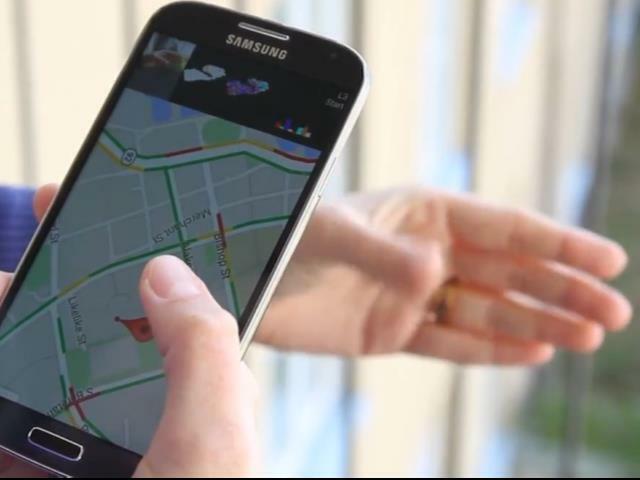
Apple має куди рости в області жестів. Просто подивіться на трекпад на пристроях MacBook. У macOS є багато ярликів жестів і елементів керування, а деякі з них навіть покладаються на жести чотирма або п’ятьма пальцями.
Хоча Apple має подбати про те, щоб не ускладнювати iOS та iPadOS, вона може реалізувати й інші типи елементи керування на основі жестів, які можуть дозволити користувачам швидко отримати доступ до певних системних функцій або функцій.
Крім того, схоже, що Apple також експериментує в цій сфері. Ваші пальці все ще можна використовувати для навігації та керування iOS, але для цього вам, можливо, навіть не доведеться торкатися дисплея. Ще в квітні 2018 року джерело, знайоме з планами Apple, повідомило Bloomberg, що компанія працює над «безконтактні жести.”
По суті, це спосіб для iPhone виявляти рухи пальців або жести без необхідності фізичної взаємодії з екраном.
Хоча цей iPhone може бути далеко — або взагалі ніколи не трапиться — можна з упевненістю сказати, що Apple буде продовжувати намагатися впроваджувати інновації в цій сфері.

Майк — вільний журналіст із Сан-Дієго, Каліфорнія.
Хоча він в основному висвітлює Apple і споживчі технології, він має попередній досвід написання публікацій про громадську безпеку, місцеве самоврядування та освіту для різних видань.
Він носив чимало капелюхів у сфері журналістики, включаючи письменника, редактора та дизайнера новин.